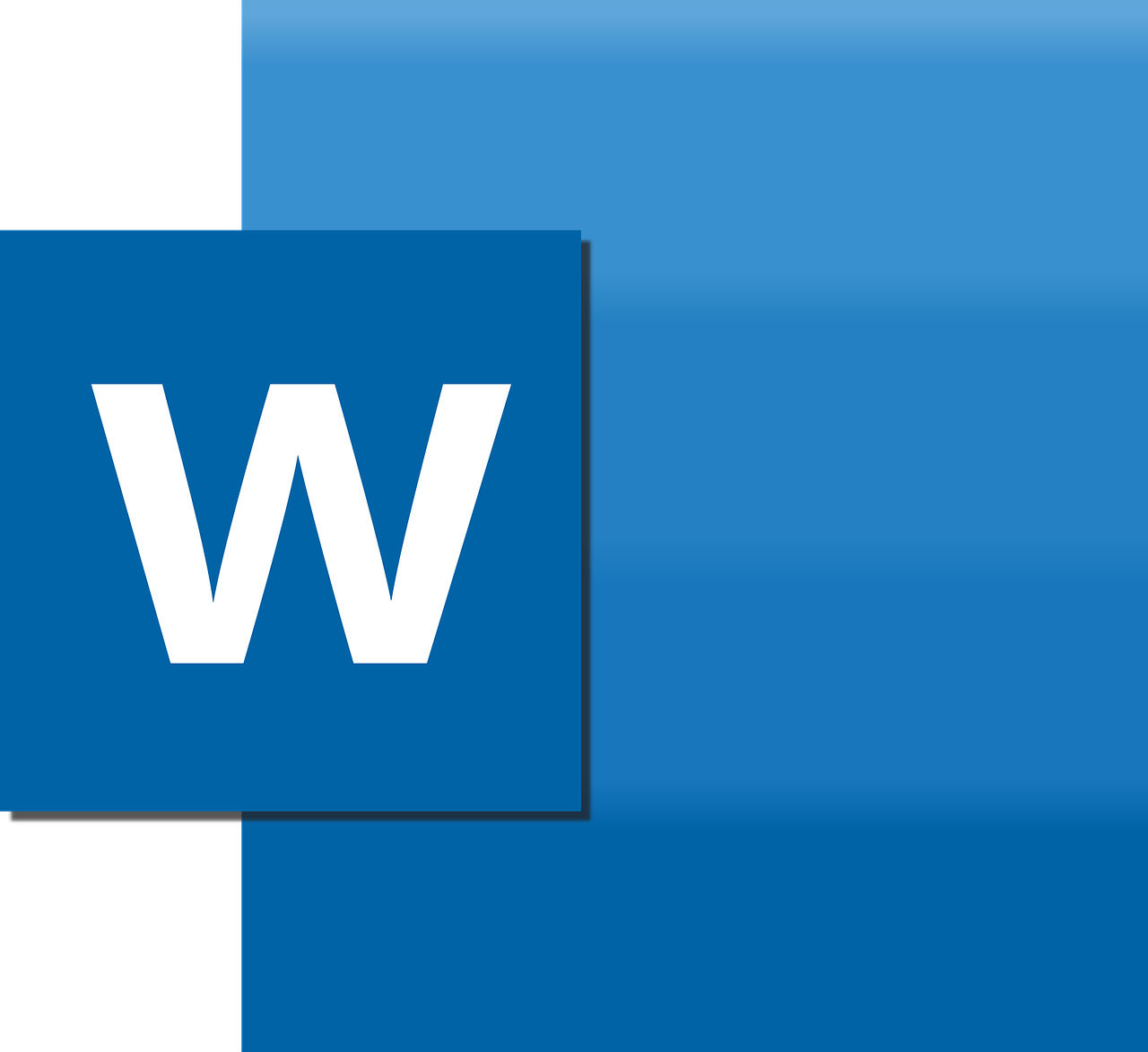Kehadiran Microsoft Word sangat membantu para pekerja administratif dan pelajar dalam membuat dokumen. Salah satu fitur pada Microsoft Word yang sering digunakan adalah 'catatan kaki'.
Membuat catatan kaki atau footnote di Microsoft Word masih dirasakan bingung oleh sebagian pemula. Oleh karenanya, alangkah lebih baik mencari penjelasan terlebih dahulu bagaimana cara membuatnya.
Catatan kaki atau footnote merupakan fitur pelengkap dalam Microsoft Word yang digunakan untuk menunjukkan sumber rujukan tulisan hingga keterangan tentang suatu istilah yang dimuat dalam pembuatan dokumen tersebut.
Tentunya, footnote yang dibuat haruslah merujuk kepada referensi yang ilmiah sehingga bisa dijadikan sebagai bahan tulisan yang dapat dipertanggungjawabkan. Adanya fitur ini juga akan menjadikan dokumen tersebut lebih mudah dipahami, lebih teratur, dan lebih mudah dibaca oleh pembacanya.
Contoh dari dokumen yang sering menggunakan catatan kaki atau footnote dalam penyusunannya adalah jenis tulisan karya ilmiah.
Contoh tulisan berjenis karya ilmiah adalah makalah, laporan praktikum, laporan observasi, skripsi, tesis, dan jenis laporan penelitian lainnya. Catatan kaki atau footnote letaknya adalah di bagian bawah halaman.
Kalimat yang dikutip langsung dari suatu tulisan bisa juga disisipkan di bagian akhir kalimatnya dengan sebuah catatan kaki. Catatan kaki atau footnote di sini berfungsi untuk menunjukkan identitas lengkap ke sumber tulisan tersebut hingga penomoran halamannya. Ini merupakan cara lain dalam pengutipan yang benar dari suatu sumber tulisan, selain dengan mengetikannya secara langsung di dalam paragraf.
Mengenai cara membuat catatan kaki atau footnote di Microsoft Word adalah mudah. Silakan disimak baik-baik penjelasannya di bawah ini tentang bagaimana cara membuatnya.
Pertama, silakan Anda buka aplikasi Microsoft Word pada PC Anda. Setelah itu, silakan buat dokumen baru dengan cara klik “New” yang ada di layar atau tekan bersaman tombol keyboard Ctrl+N.
Sebuah dokumen kosong akan terbuka di layar PC Anda. Silakan ketikkan satu kalimat atau paragraf di sana. Untuk mulai membuat footnote di Microsoft Word, silakan Anda letakkan kursor di bagian kata ataupun kalimat yang membutuhkan catatan kaki atau footnote.
Pada deretan menu yang muncul di bagian atas dokumen Word, silakan Anda pilih menu “References” yang letaknya ada di antara menu “Page Layout dan Mailings”.
Setelah menu References diklik, maka akan tampil submenu bertuliskan “Footnote” yang isinya terdiri dari AB1 Insert Footnote, Insert Endnote, Next Footnote, dan Show Notes. AB1 Insert Footnote adalah fitur utama untuk membuat footnote.
Adapun kegunaan dari “Insert Endnote” adalah fitur untuk membuat endnote (catatan akhir). Referensi dari pembuatan tulisan tersebut akan langsung ditempatkan pada bagian paling akhir dokumen apabila Anda menggunkan fitur ini.
Sedangkan “Next Footnote” adalah fitur yang bisa memudahkan para pengguna Microsoft Word untuk melihat footnote yang telah dibuat di setiap lintasan halaman.
Apabila Anda melakukan klik pada opsi Next Footnote, maka akan muncul juga opsi “Previous Footnote” yang bisa memudahkan Anda untuk memeriksa footnote sebelumnya yang berada di halaman yang sama ataupun halaman sebelumnya.
Adapun fitur “Show Note” memiliki fungsi untuk membuka referensi yang berada di footnote untuk jenis halaman dokumen aktif.
Berikut adalah penjelasan rincinya mengenai langkah-langkah membuat footnote di Microsoft Word.
Cara Membuat Catatan Kaki atau Footnote di Microsoft Word
Secara rinci dan sederhana, ini dia cara membuat catatan kaki atau footnote di Microsoft Word yaitu sebagai berikut:
- Buka aplikasi Microsoft Word di PC Anda contohnya laptop
- Klik dokumen Word yang Anda miliki yang ingin diberi catatan kaki ataupun silakan Anda membuat dokumen Word baru dengan cara klik “New” yang ada di halaman utama Microsoft Word
- Setelah dokumen terbuka, silakan letakkan kursor di bagian akhir kata ataupun kalimat yang ingin ditambahkan footnote, sedangkan untuk Anda yang membuat dokumen Word baru, silakan diketik dulu kalimat atau paragrafnya dan silakan ditentukan setelahnya kata atau kalimat yang ingin diberi footnote
- Pilih menu bar “References” yang ada di bagian atas, kemudian pilihlah “AB1 Footnote”
- Silakan Anda isi fitur footnote yang muncul di bagian bawah dokumen
- Selesai.
Apabila Anda menginginkan cara yang lebih ringkas, setelah Anda meletakkan kursor di bagian belakang kata atau kalimat yang ingin diberi footnote, silakan Anda bisa langsung tekan tombol keyboard secara bersamaan yaitu Alt+CTRL+F untuk bisa menambahkan langsung fitur footnote di dokumen Word Anda.
Adapun untuk melakukan kustomisasi (contohnya mengatur ukuran dan spasi terkait footnote), Anda bisa melakukannya dengan cara “klik kanan di area yang ingin diberi footnote, kemudian pilih Style dan pilih Modify”.
Demikian, pembahasan rinci mengenai cara membuat footnote di Microsoft Word. Semoga informasi ini bermanfaat bagi Anda. Sampai jumpa!
***
Sumber Foto: Pixabay @FatehMuhammadRaja